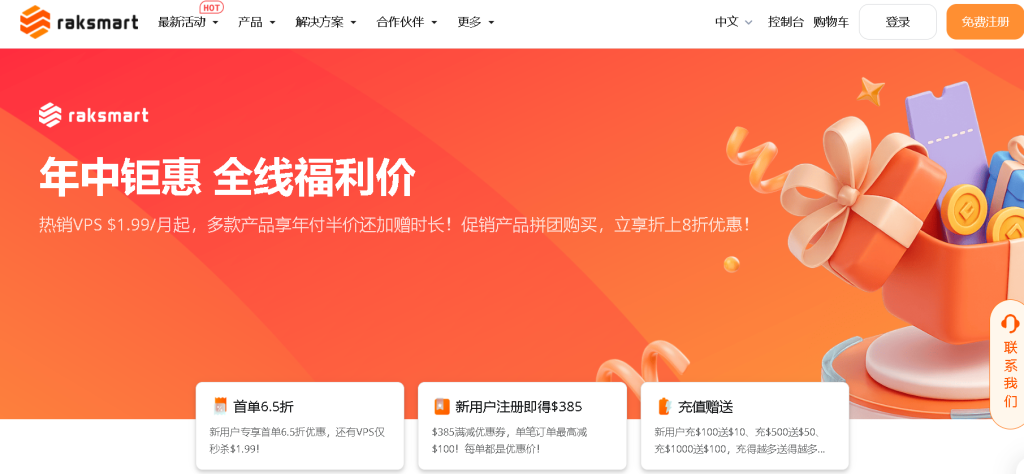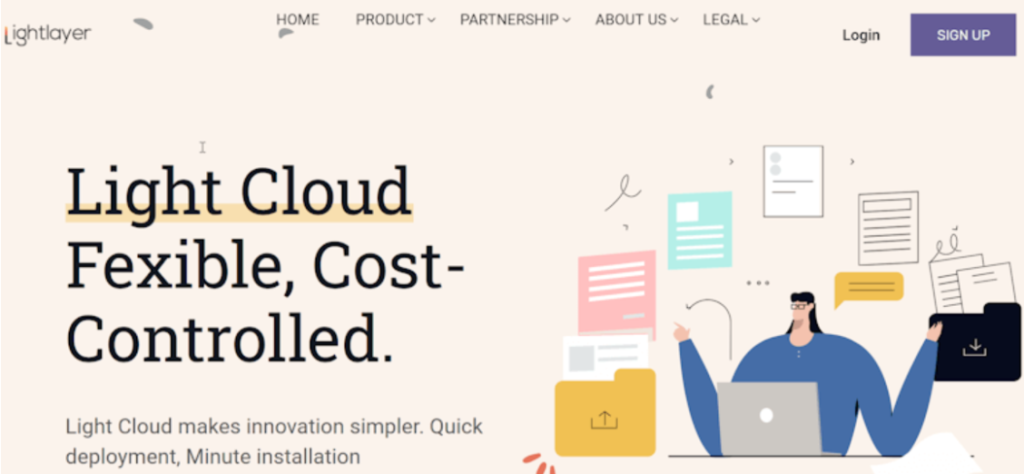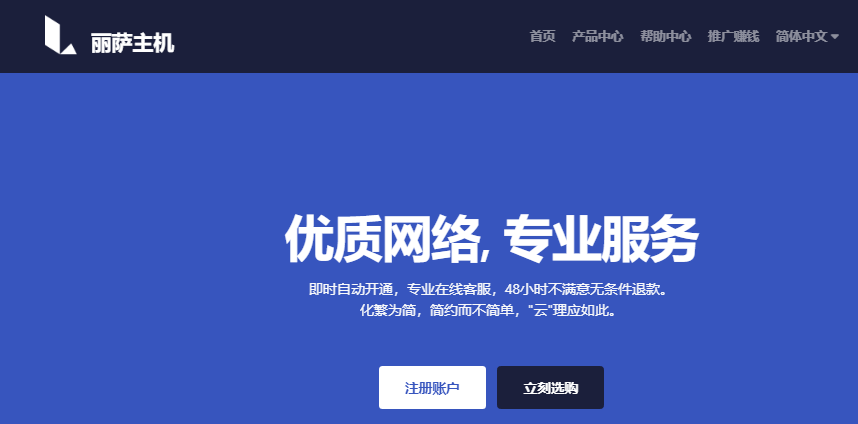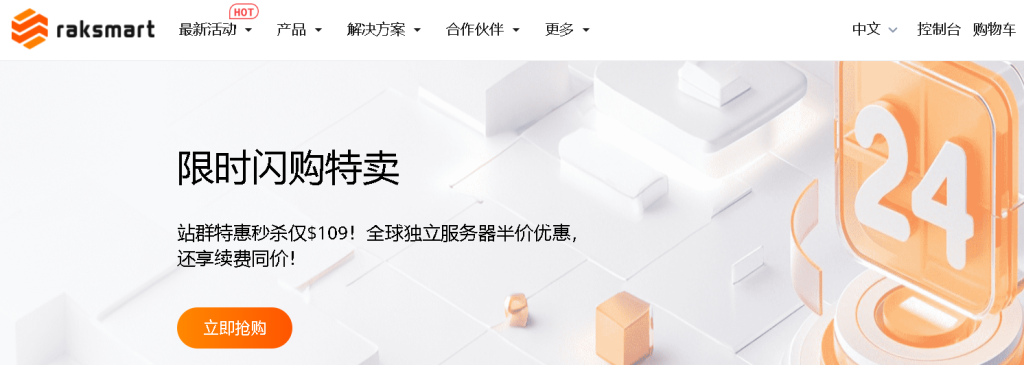Hostwinds地处位于太平洋西北地区位于美国一家不错的全球有名VPS主机商,由于出海,跨境电商,外贸独立站,海外抖音tiktok等对海外服务器的巨大需求,今天讲解下Hostwinds VPS购买方法,这里以购买Hostwinds Linux VPS为例。
1、通过Hostwinds 优惠链接进入Hostwinds 首页,选择“VPS”下的”Linux Managed”,这里是便宜的(注意千万不要选择页面上Get Hosted那个,那个是虚拟空间,不是VPS!!!)。Managed VPS要比Unmanaged VPS快很多,也更稳定。
首先确认不要使用任何其他的上网工具,网络是什么IP就是什么IP,不然可能需要人工审核,导致Hostwinds VPS 购买显示 “Pending” 状态, 不能即时创建服务激活。
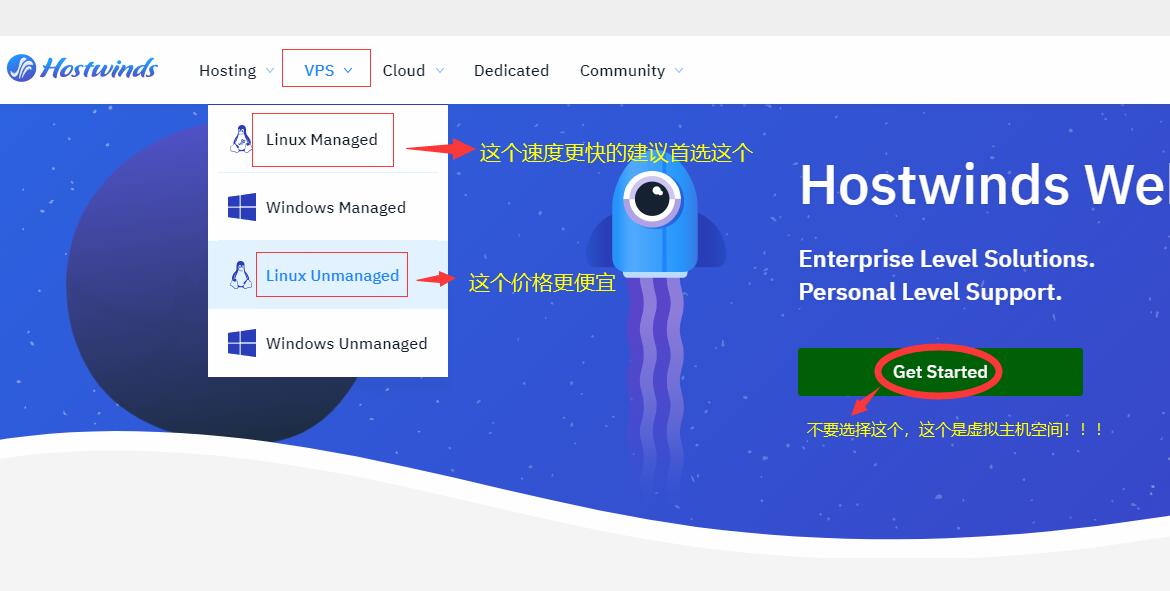
2、进入VPS选择页面后,根据自己的需要的配置选择套餐,一般我们选择低至配置就够用了,Managed比Unmanaged速度更快,更稳定,建议选择“Managed”,当然你觉得价格贵,不用速度快的,可以选择“UnManaged”,然后点击“Order”按钮进入信息填写页面(一般选择低至配置就可以了),如下所示:

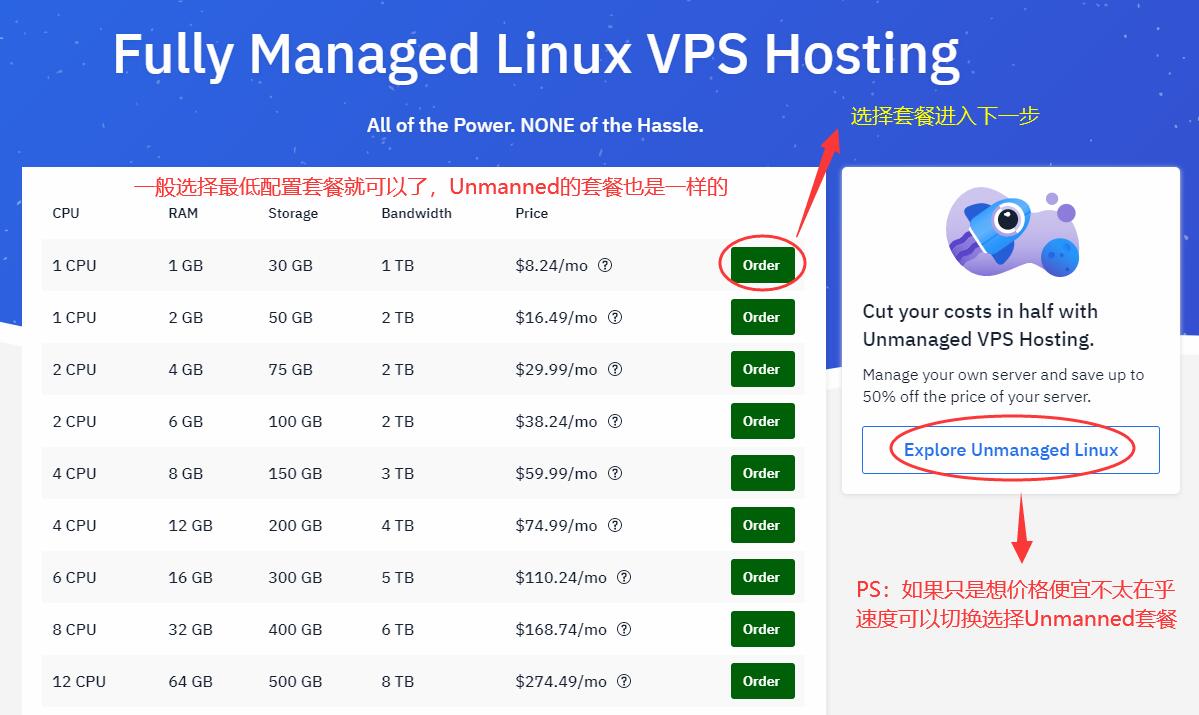
3、进入信息填写页面后首先填写账号信息,一般是新用户我们填写左边的姓、名、邮箱、密码,然后点击“Submit”进入下一步,如下图所示:
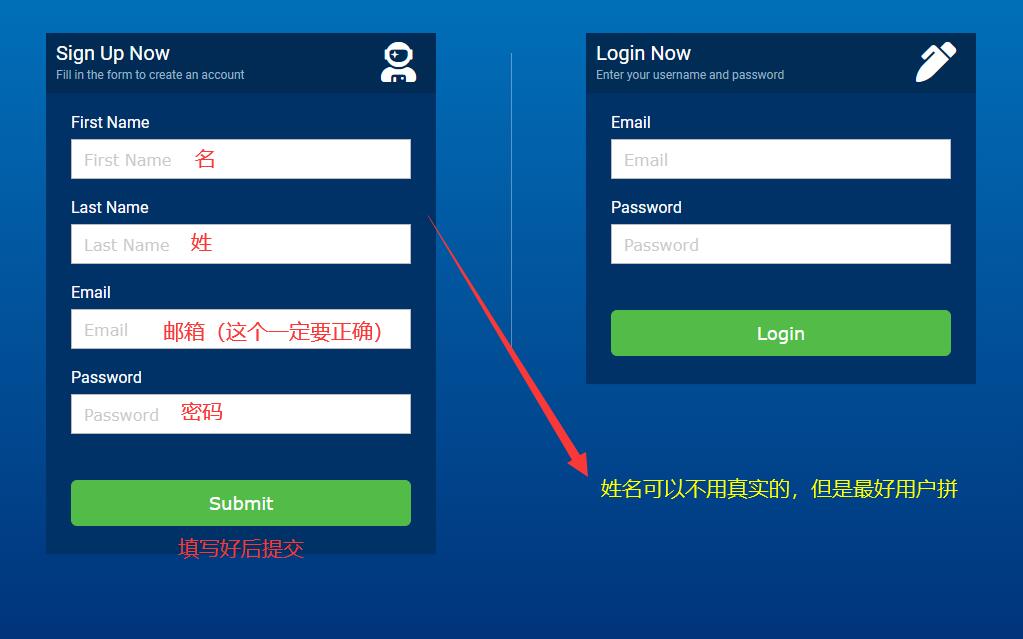
4、页面跳转后填写用户信息,如下图所示:
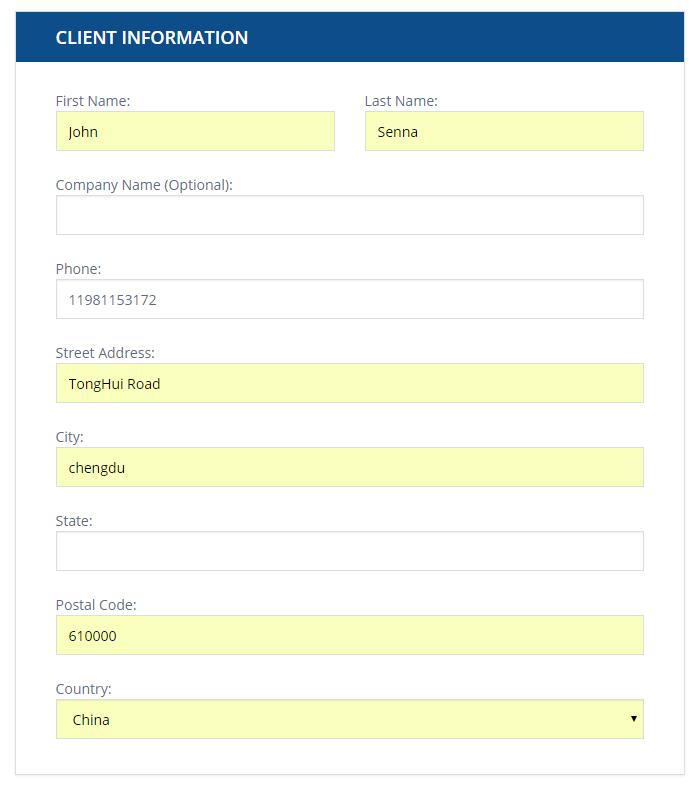
5、然后选择购买时间、数据中心 、操作系统,红色部分需要自己选择,绿色一般我们默认,可以按月购买,但是建议第一次购买时间选择长一点,这样优惠要大很多,不然后面续费优惠力度就没有这么大了。 如下图所示(根据你选择的Managed和Unmanaged价格有所不同,其他按照下面的选择就可以了):
注意:现阶段特殊时期海外IP网络管控严,强烈建议选择Dallas(达拉斯)节点,被封几率要小很多。
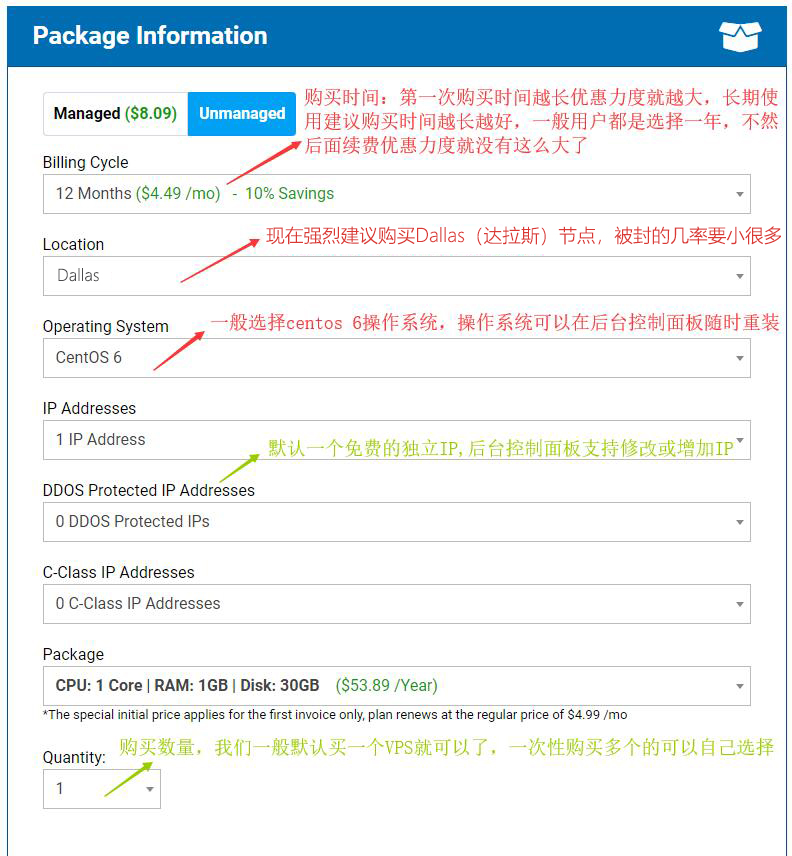
6、默认是自动云备份的,如果不需要去掉勾选, 如下图所示:
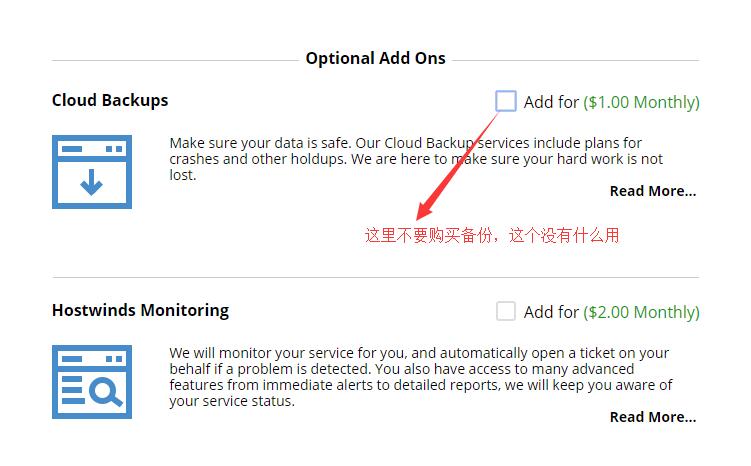
7、然后选择付款方式,一般我们选择支付宝进行付款 (只有国内IP访问的时候才有支付宝付款方式),如下图所示:
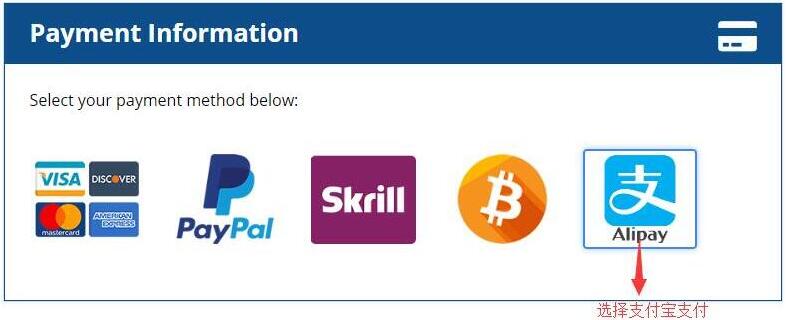
8、最后确认价格(不同时期可能价格有些许不同,如果通过前面优惠链接点击购买会有优惠),勾选同意协议,然后点击“Complete Order”按钮进行下单, 如下图所示:
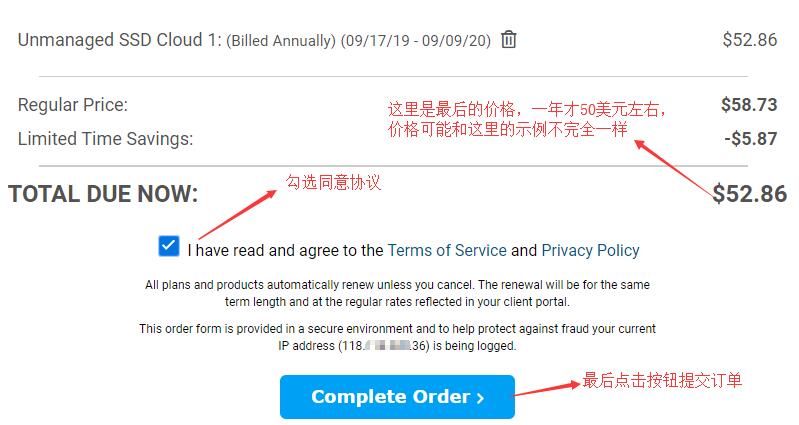
9、下单完成后订单结果如下图所示:
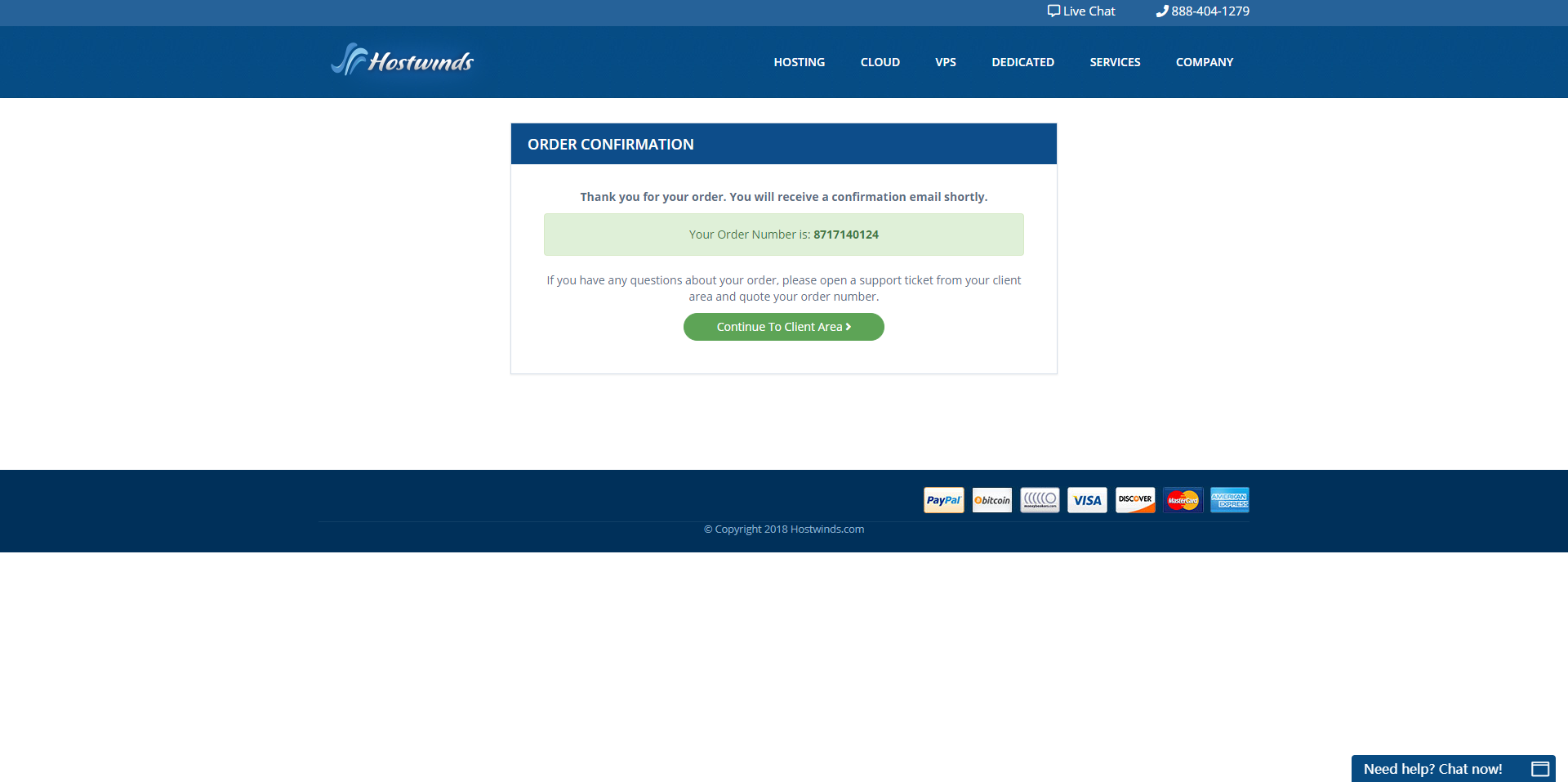
10、如果你选择的是支付宝付款方式,后面支付宝付款的时候点击 “Create New Agreement” 按钮提交就可以了(因为这是支付宝的国际支付和国内的扫码方式有点不同),如下所示:
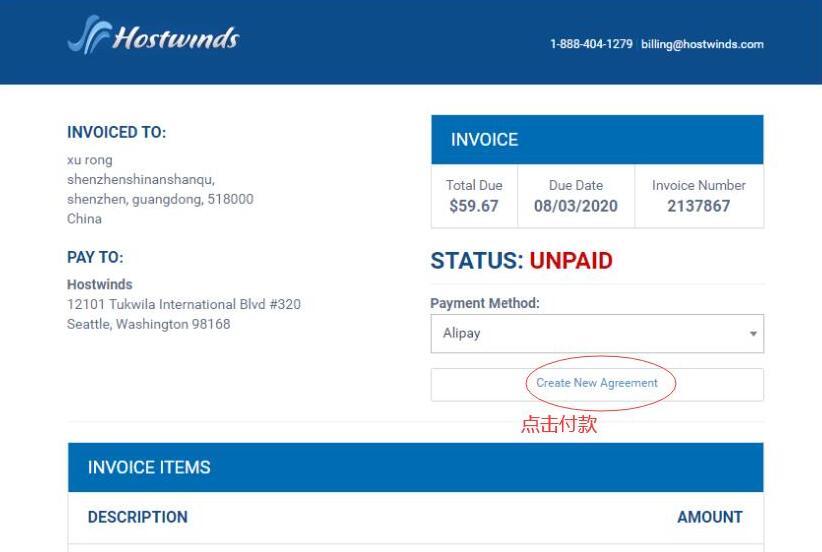
注意购买了Hostwinds后要装BBR才能发挥最大的速度。
以上就是Hostwinds VPS购买方法,本文展示的是购买Hostwinds Linux VPS,其他产品购买方式基本相同,希望可以帮助需要的朋友。
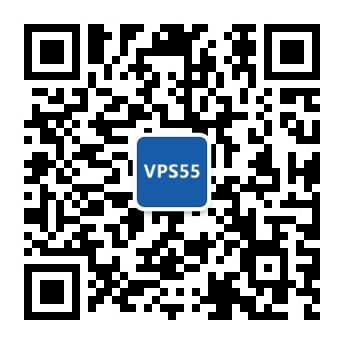
关注公众号VPS55
推送VPS优惠信息

优惠QQ三群号:798695151
主机优惠发布与交流